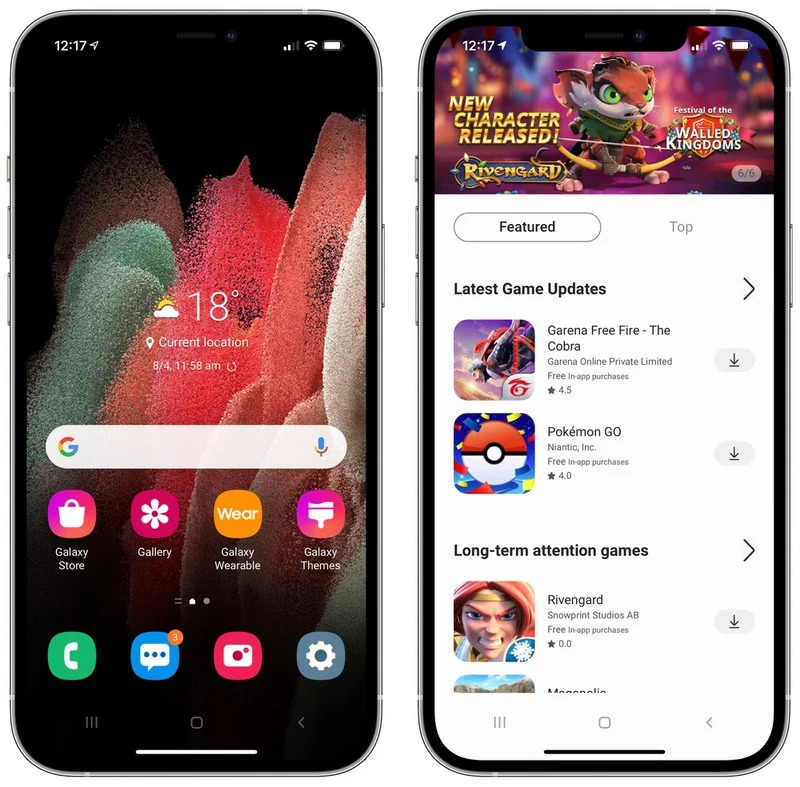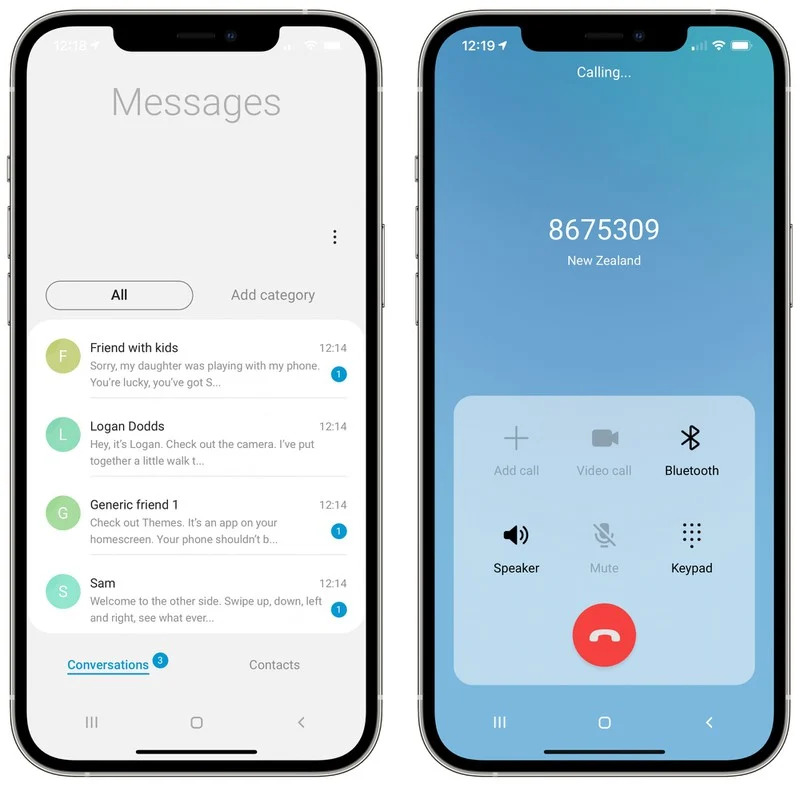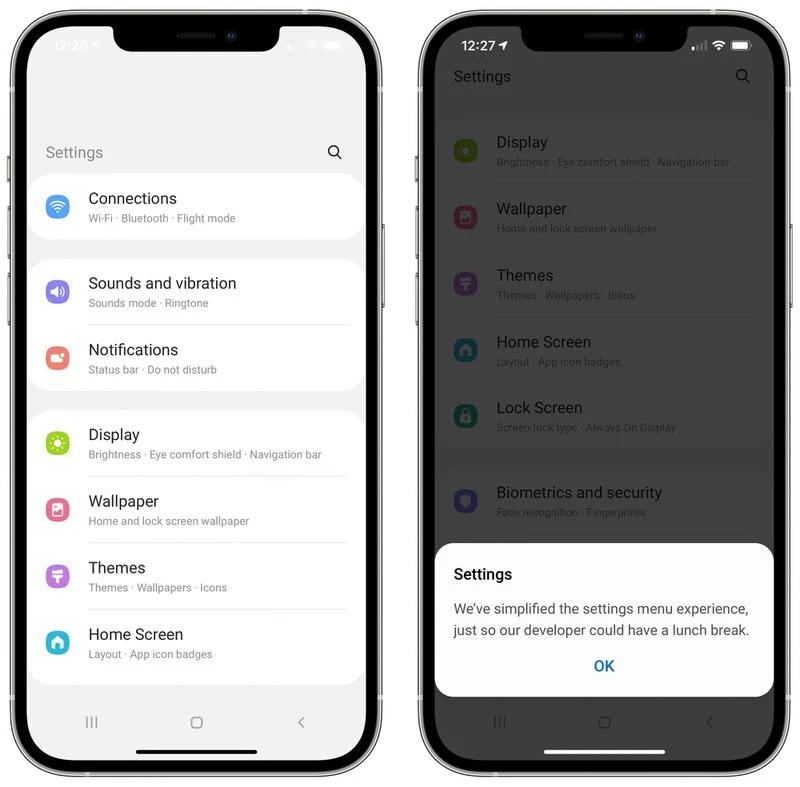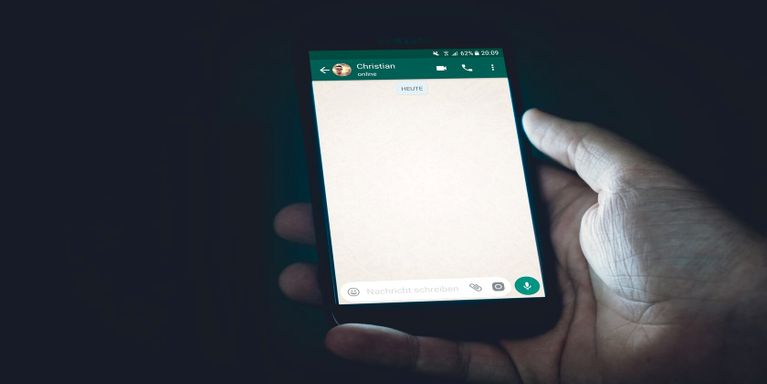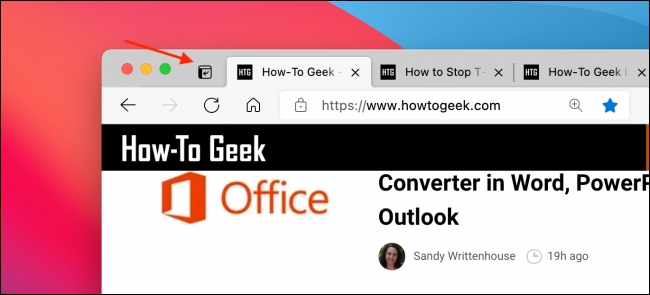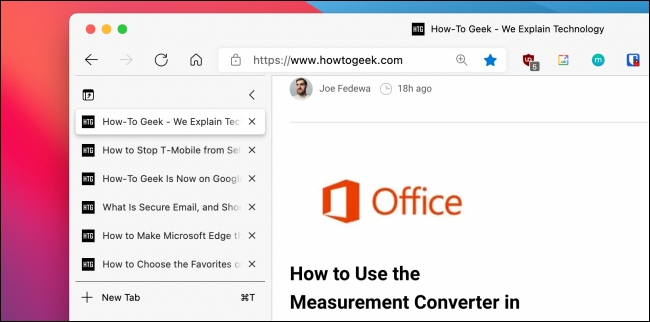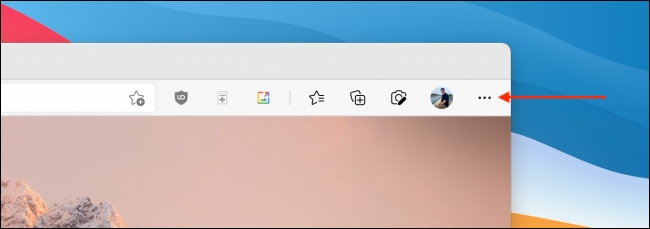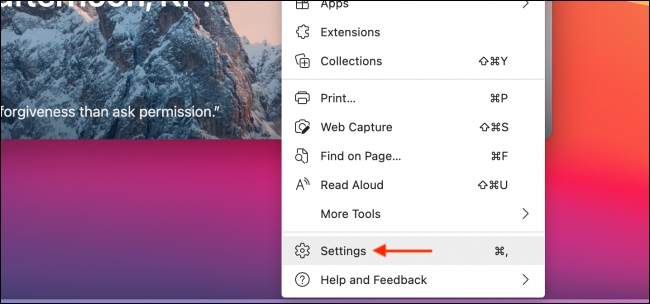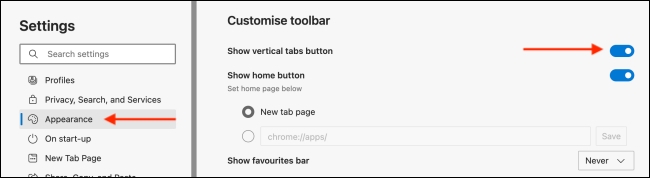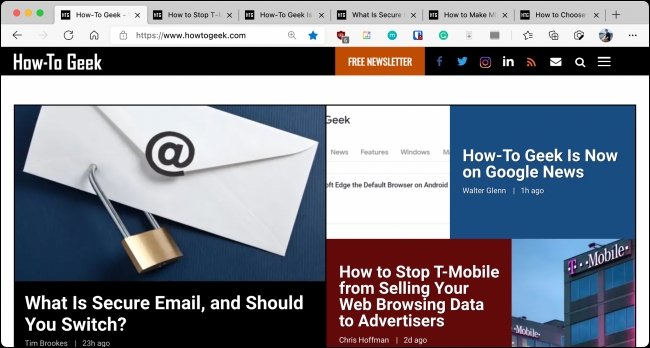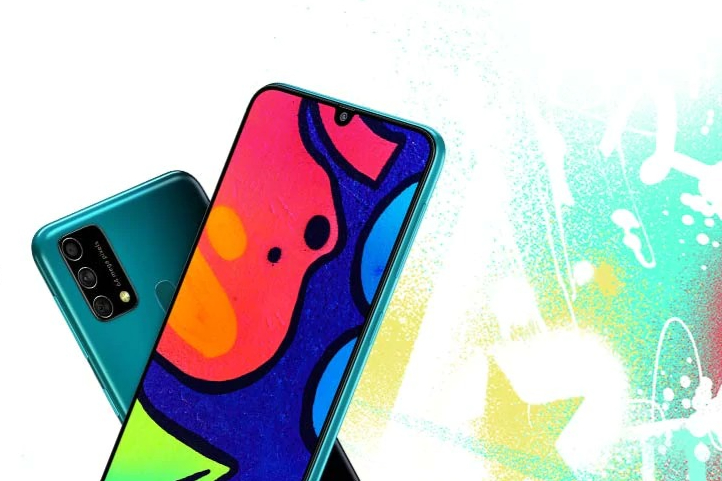سامسونگ به تازگی ابزار iTest را راه اندازی کرده. iTest یک وب اپلیکیشن تعاملی است که طراحی شده تا امکان تجربه استفاده از اندروید روی یک گوشی گلکسی را برای کاربران آیفون فراهم کند. یا به بیان خود سامسونگ، به کاربران آیفون اجازه دهد «طرف دیگر را هم امتحان کنند».
وبسایت iTest در حال حاضر با آدرس itest.nz در کشور نیوزیلند تبلیغ می شود. وقتی این وبسایت را روی گوشی آیفون باز کنید، از شما می خواهد وب اپلیکیشن iTest را روی گوشی خود نصب کنید.
پس از نصب، وقتی این اپ را باز کنید، وارد صفحه هوم شبیه سازی شده یک گوشی گلکسی می شوید و می توانید انواع اپلیکیشن ها و امکانات اندروید را تجربه کنید. شما می توانید اپ استور گلکسی (Galaxy Store) را باز کنید، تم های مختلف را امتحان کرده و حتی به اپ پیامک ها و تلفن هم دسترسی داشته باشید.
ویژگی های گلکسی از طریق یک تماس تلفنی شبیه سازی شده و چندین پیامک برای شما توضیح داده می شود. در اپلیکیشن دوربین هم می توانید آموزش های گام به گام استفاده از امکانات عکاسی گوشی های سامسونگ گلکسی را مشاهده کنید.
همزمان که با این اپ کار می کنید، نکات و پیام هایی را درباره ویژگی های گلکسی که در iTest موجود نیست نیز دریافت خواهید کرد. همچنین می توانید وارد اپ گجت های پوشیدنی گلکسی (Galaxy Wearable) شوید و همه اکسسوری های سامسونگ را بررسی کنید.
اپ گالری تصاویر را به شما نشان می دهد، آموزش هایی درباره اپ Samsung Kids و Samsung Health به شما ارائه می شود، و در قسمت تنظیمات می توانید امکانات شخصی سازی سامسونگ گلکسی را بررسی کنید.
رابط کاربری تعاملی سامسونگ ساده و شسته رفته است و حتی چند جوک هم به آن اضافه شده. مثلا وقتی قسمت های مختلف اپ تنظیمات را باز می کنید، پیامی نمایش داده می شود که نوشته ما منوی تنظیمات را ساده کردیم تا توسعه دهندگان سامسونگ وقت استراحت ناهار داشته باشند.
با وجودی که ظاهرا در حال حاضر سامسونگ، iTest را تنها در کشور نیوزیلند تبلیغ می کند، هر جای دنیا که باشید می توانید از این اپ استفاده کنید. iTest ابزار خوبی برای امتحان کردن و بررسی ویژگی های موجود روی گوشی های گلکسی است. این اپ یکی از بلندپروازانه ترین اقدامات سامسونگ برای جذب کاربران آیفون است. اگر دوست دارید بدانید تجربه استفاده از گوشی های سری گلکسی سامسونگ چگونه است، iTest را امتحان کنید.